
Kinahanglan nimo ang usa ka install disk o windows boot flash drive o pipila nga LiveCD nga nagtugot kanimo sa pag-operate sa mga file sa hard disk. Makapaikag usab kini: Giunsa mahibal-an ang password sa Windows 7 ug XP nga wala'y pag-reset ug pag-reset sa Windows nga password nga gigamit ang account sa Microsoft ).
Pag-reset sa password sa Windows
Pag-download gikan sa disk o boot flash drive Windows 7 o Windows 8.
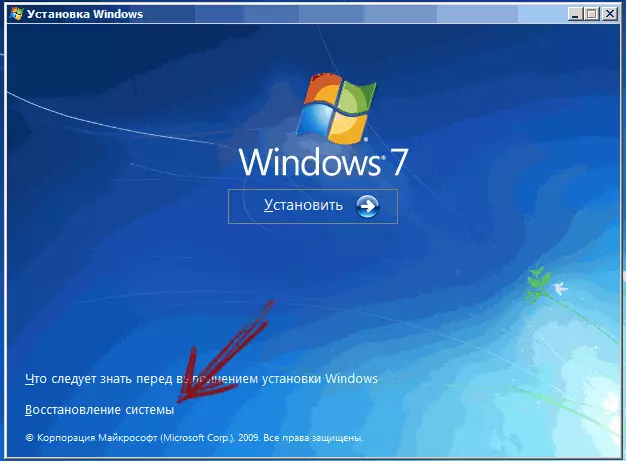
Human mapili ang sinultian nga pag-install, pilia ang "System Iuli" sa wala sa wala.
Sa mga parameter sa pagbawi sa sistema, pilia ang "Sugo nga Linya"
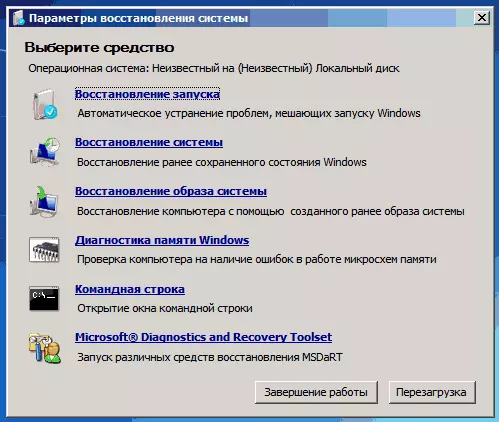
Pagkahuman niana, pagsulod sa mando sa mando
Kopyaha C: \ Windows \ System32 \ Sethc.exe C: \Ug ipadayon ang Enter. Kini nga mando ibalik ang file nga responsable sa pagpapilit sa mga yawe sa Windows sa Cord Cord Cord C.
Ang sunod nga lakang mao ang pagpuli sa Sethc.Exe executive command line file sa system32 folder:
Kopyaha C: \ Windows \ System82 \ cmd.exe c: \ Windows \ System32 \ Sethc.exePagkahuman niana, i-restart ang computer gikan sa hard disk.
I-reset ang password
Kung ang usa ka hangyo sa password makita nga mag-log in sa Windows, ipadayon ang yawi sa Shift lima ka beses, ingon nga sangputanan dili kini magsugod, ingon nga kini kinahanglan, ug ang linya sa pag-undang nga nagdagan alang sa tagdumala.
Karon, aron ma-reset ang password sa Windows, igo na nga mosulod sa mosunud nga mando (ipiho ang imong username ug bag-ong password niini):
Net User_sername New_PallTapuson, karon mahimo ka makasulod sa mga bintana nga adunay bag-ong password. Ingon usab, human matapos ang input, mahimo nimo ibalik ang SetC.exe file sa lugar pinaagi sa pagkopya niini sa kopya nga gitipigan sa COPT Disk Root sa C: System \ system82 folder.
